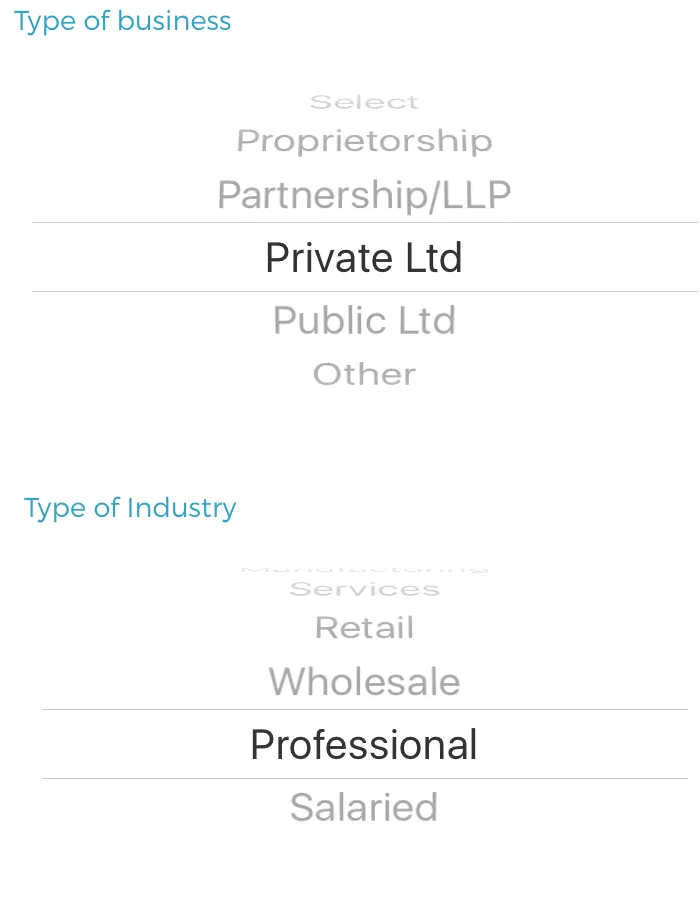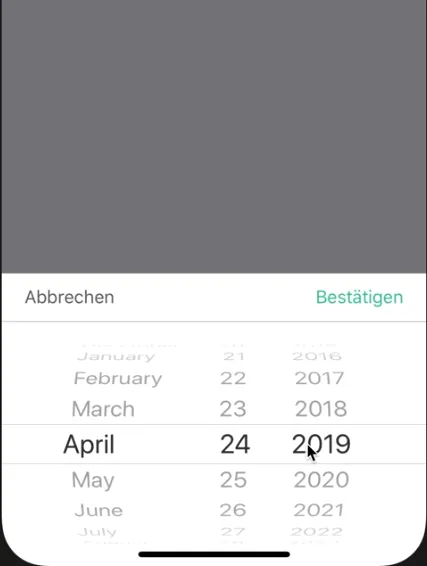React Native iOS选择器始终处于打开状态
45
- Abhishek Nalin
2
如何移除选择器行 - sejn
你可以仅针对iOS,在选择的值上显示可触摸文本,当触摸时使选择器可见。然后在选择项目后再次隐藏选择器。 - bitsmanent
8个回答
27
在iOS上使用ActionSheet代替Picker。
https://facebook.github.io/react-native/docs/actionsheetios
根据jevakallio的回答,这是iOS上的默认行为。但这并不会提供良好的用户体验,所以请删除所有选择器组件,并用ActionSheet替换它们。
我这样做了,效果很好。我之所以更喜欢ActionSheet而不是jevakallio建议的其他组件,是因为它由RN团队开发,拥有良好的本地体验。最后一个建议react-native-modal-picker也很好。
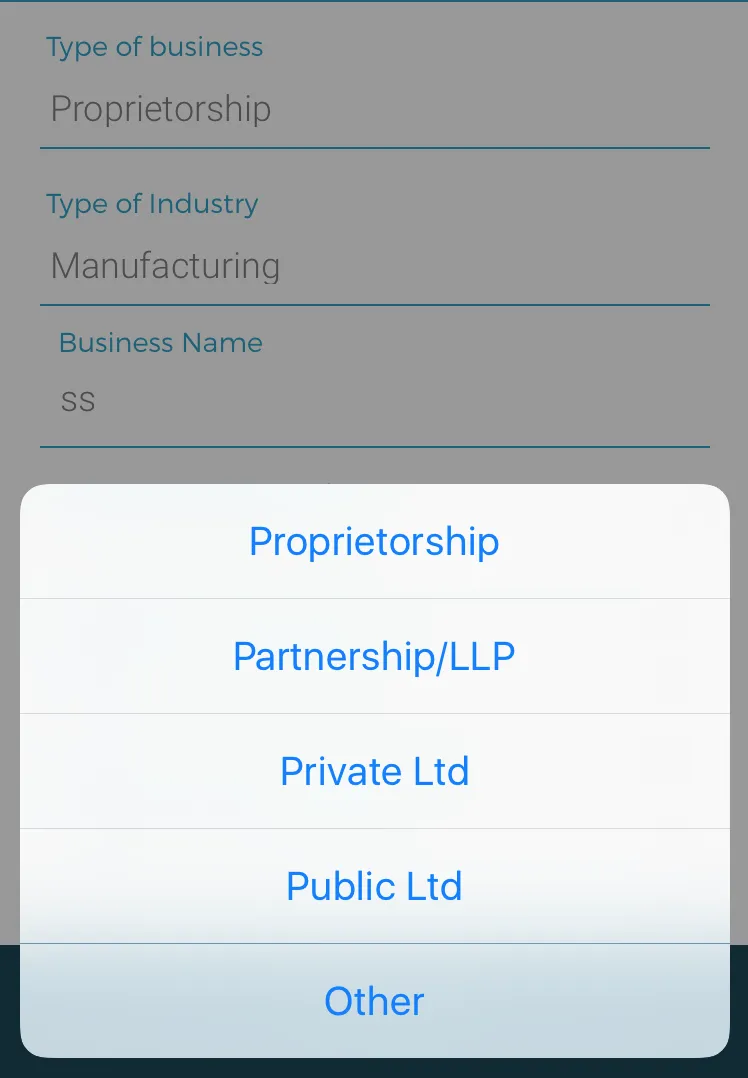
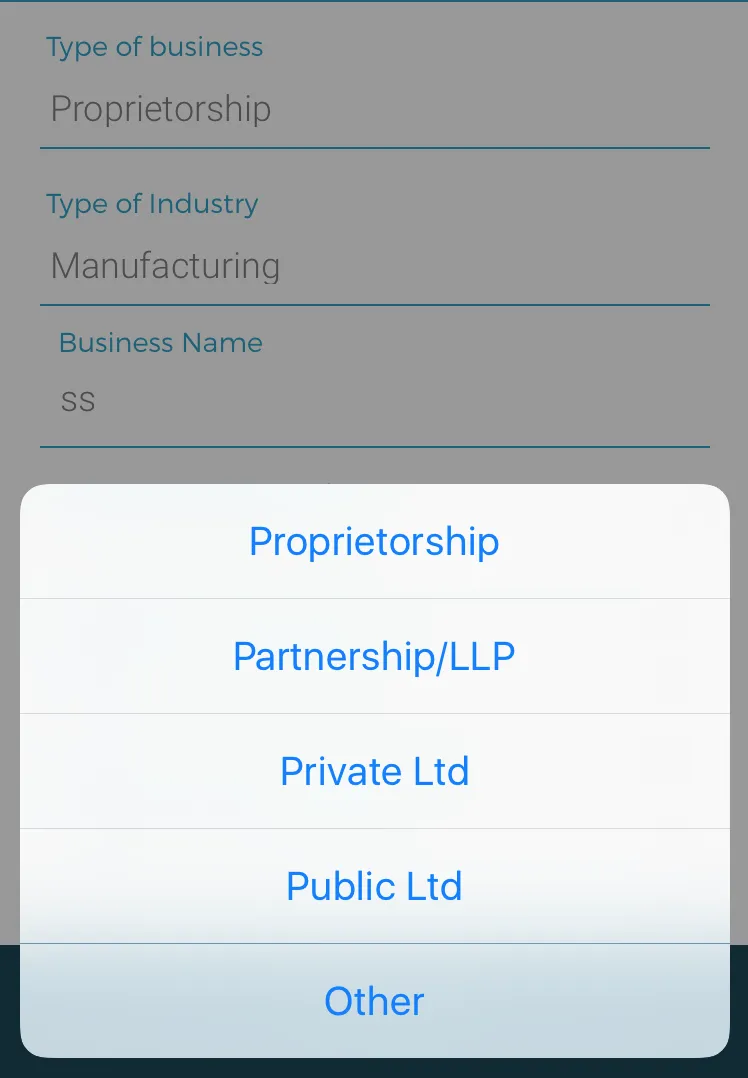
- Abhishek Nalin
3
12操作表不应仅用于动作吗? - Made in Moon
你也可以使用https://github.com/peacechen/react-native-modal-selector。它不会提供原生的选择器,但在两个平台上都能给出一致的感觉。 - Piyush Beli
1好的,但是对于具有数十个选项(例如语言选择)的 Picker 呢?这不是一个安全的替代品。这是完全不同的组件。 - EntangledLoops
13
这就是iOS的
如果您想要一种不同类型的UI元素,您需要编写自己的代码,或使用许多开源库之一,例如: 使用这些和类似关键字进行搜索还可以得到许多其他库。
UIPickerView组件的工作方式 - 没有办法自定义它。如果您想要一种不同类型的UI元素,您需要编写自己的代码,或使用许多开源库之一,例如: 使用这些和类似关键字进行搜索还可以得到许多其他库。
- jevakallio
1
1有用,但使用操作表来处理长列表的数据可能不是首选。在react-native-modal-picker/react-native-modal-selector中,底部会保留额外的填充。目前还没有找到完美的解决方案。 - AFLAH ALI
12
我不知道为什么您会选择ActionSheet作为接受的答案。但是我将为此问题提供解决方法:
将这些值放入您的状态中:
this.state= {
pickerOpacity: 0,
opacityOfOtherItems: 1 //THIS IS THE OPACITY OF ALL OTHER ITEMS, WHICH COLLIDES WITH YOUR PICKER.
label: 'Firstvalue'
}
在你的渲染方法中执行以下操作:
{this.checkIfIOS()}
<Picker
selectedValue={this.state.selected}
style={{ height: 50, alignSelf: 'center', opacity: this.state.pickerOpacity, marginBottom:30, width: 250}}
onValueChange={(itemValue, itemIndex) =>{
this.setState({
selected: itemValue,
label: itemValue
});
toggle();
}
}>
<Picker.Item label="Your Label" value="yourValue"/>
</Picker>
现在我们需要检查客户端是Android还是iOS。因此,导入平台并将checkIfIos()-方法放入您的代码中:
import {Platform} from 'react-native'
checkIfIOS(){
if(Platform.OS === 'ios'){ // check if ios
console.log("IOS!!!");
//this button will (onpress) set our picker visible
return (<Button buttonStyle={{backgroundColor:'#D1D1D1', opacity: this.state.opacityOfOtherItems}} onPress={this.toggle()} color="#101010" title={this.state.label} onPress={this.changeOpacity}/>);
}else if(Platform.OS === 'android'){ //check if android
this.setState({
pickerOpacity: 1 //set picker opacity:1 -> picker is visible.
});
console.log("ANDROID!!!");
}
}
toggle(){
if(Platform.OS === 'ios'){
if(this.state.pickerOpacity == 0){
this.setState({
pickerOpacity: 1,
opacityOfOtherItems: 0 // THIS WILL HIDE YOUR BUTTON!
});
}else{
this.setState({
pickerOpacity: 0,
opacityOfOtherItems: 1
});
}
}
}
编辑:iOS屏幕截图(点击此处观看视频)
- Sercan Samet Savran
8
你有没有这个的示例代码?我正在尝试实现它,但遇到了困难,也不确定其是否有效。 - Ren
很遗憾,你只需要放置toggle()和checkIfIOS()方法,并在渲染选择器之前运行checkIfOs,在你的选择器的onValueChange事件中使用toggle()方法。如果你能提供你的视图,我可以帮助你如何实现它。 - Sercan Samet Savran
1@SercanSametSavran,你能提供一下选择器的截图吗?
在视图中按钮长什么样子?
似乎缺少this.changeOpacity()的实现。 - Erab BO
抱歉回复晚了。但我做了一些更好的事情,并上传了一个视频,您可以在其中看到日期选择器的实际效果(ios)。这是链接:https://streamable.com/pzaio - Sercan Samet Savran
1这是目前为止最好的解决方案,应该被接受作为答案。 - bitsmanent
显示剩余3条评论
7
使用
<Picker itemStyle={{height:50}}> </Picker>
它只影响iOS的Picker组件。将Picker中的itemStyle高度更改为您的标准即可。
- ziggybaba
1
其实这对我来说就是诀窍,所以我不需要使用其他方法!谢谢 - Meiki Neumann
2
扩展ActionSheetIOS的答案,我创建了一个自定义组件,可以直接替换Picker(我使用https://react-native-elements.github.io/react-native-elements/docs/overview.html中的Button):
import React from 'react';
import { ActionSheetIOS, Platform } from 'react-native';
import { Button } from 'react-native-elements';
class PickerDropDown extends React.Component {
onIOSButton = () => {
let options = this.props.children.map((item, i) => {
return item.props.label;
});
options.push("Cancel");
ActionSheetIOS.showActionSheetWithOptions(
{
options: options,
cancelButtonIndex: options.length - 1,
},
this.onIOSButtonPick
);
}
onIOSButtonPick = (buttonIndex) => {
if (buttonIndex < this.props.children.length && buttonIndex != this.props.selectedValue) {
if (typeof this.props.selectedValue === 'undefined' || (typeof this.props.selectedValue !== 'undefined' && buttonIndex != this.findIndexForValue(this.props.selectedValue))) {
this.props.onValueChange(this.props.children[buttonIndex].props.value, buttonIndex);
}
}
}
findLabelForValue = (searchValue) => {
for (let i = 0; i < this.props.children.length; i++) {
if (this.props.children[i].props.value == searchValue) {
return this.props.children[i].props.label;
}
}
return null;
}
findIndexForValue = (searchValue) => {
for (let i = 0; i < this.props.children.length; i++) {
if (this.props.children[i].props.value == searchValue) {
return i;
}
}
return -1;
}
render() {
if (Platform.OS === "ios") {
let title = "";
if (this.props.children && this.props.children.length > 0) {
if (typeof this.props.selectedValue !== 'undefined') {
title = this.findLabelForValue(this.props.selectedValue);
} else {
title = this.props.children[0].props.label;
}
}
return (
<View>
<Button
title={title}
onPress={this.onIOSButton}
type="clear"
icon={{
name: "arrow-drop-down",
size: 15,
color: "black"
}}
iconRight={true}
/>
</View>
);
} else {
return (
<Picker {...this.props} />
);
}
}
}
- Kevin
5
它是什么样子?请提供一个视频或快照。 - IsmailS
我使用了这个代码并且它可以正常工作。只是它没有使用完整的可用宽度,就像选择器一样。 - IsmailS
1我用
<View>将其包装,并在上面设置了样式属性。 react-native-elements按钮上的样式未应用。 - IsmailS1最佳答案。此解决方案尽可能使用本地选择器,并且代码量很少。而且,这个可替换的解决方案实现起来非常快速。 - IsmailS
1我使用了这个类,并进行了一些小的样式更改,按照@IsmailS的建议将其包装在
<View>中,并将其发布到了Gist上:https://gist.github.com/thargenediad/7615e281baab25733ca0e7f5c7cb97d6我希望它能帮助某些人节省时间来尝试设计Kevin的组件。享受吧! - thargenediad1
react-native-dropdown存在引用错误 如果您不想使用操作表而是使用“真正的”选择器,我发现这一个更好...
- xerp
-3
使用native-base库而不是react-native进行导入
- Harshal P
1
问题出在React Native选择器元素上,而第三方库如
native-base并不是我们正在寻找的。 - Sathwik Gangisetty网页内容由stack overflow 提供, 点击上面的可以查看英文原文,
原文链接
原文链接